Multiplicity: How to Clone Yourself in Photoshop

Adobe Photoshop is een geweldig hulpmiddel om uw foto ‘ s te bewerken. Ik gebruik het graag als een creatieve manier om foto ‘ s te bewerken en te wijzigen. Mijn eerste project in Photoshop was een leuk project: het maken van klonen van mezelf.
foto ’s maken
zet uw camera op een statief en maak meerdere foto’ s van uzelf op verschillende plaatsen binnen dezelfde scène. Als uw camera een timer heeft (hierna weergegeven), start u de timer en beweegt u voor de camera zodat deze een foto van u maakt.
Kies een andere pose voor elke afbeelding. u kunt foto ‘ s maken en vervolgens voor de camera bewegen voordat de sluiter klikt. probeer je “personages” eruit te laten zien alsof ze met elkaar communiceren door hun gezichtsuitdrukkingen. Klik op de onderstaande afbeeldingen om ze te downloaden, zodat u het zelf kunt proberen!


de afbeeldingen openen als lagen
Als u dezelfde bestanden als Ik wilt bewerken, kunt u ze hierboven downloaden. Open de bestanden in Photoshop als lagen, met de ene op de andere. U kunt meerdere afbeeldingen als lagen openen door Bestand | Scripts | bestanden laden in Stack te selecteren. U ziet uw foto ‘ s als meerdere lagen binnen een enkele afbeelding, zoals hierna getoond. U kunt meer dan twee foto ‘ s gebruiken.
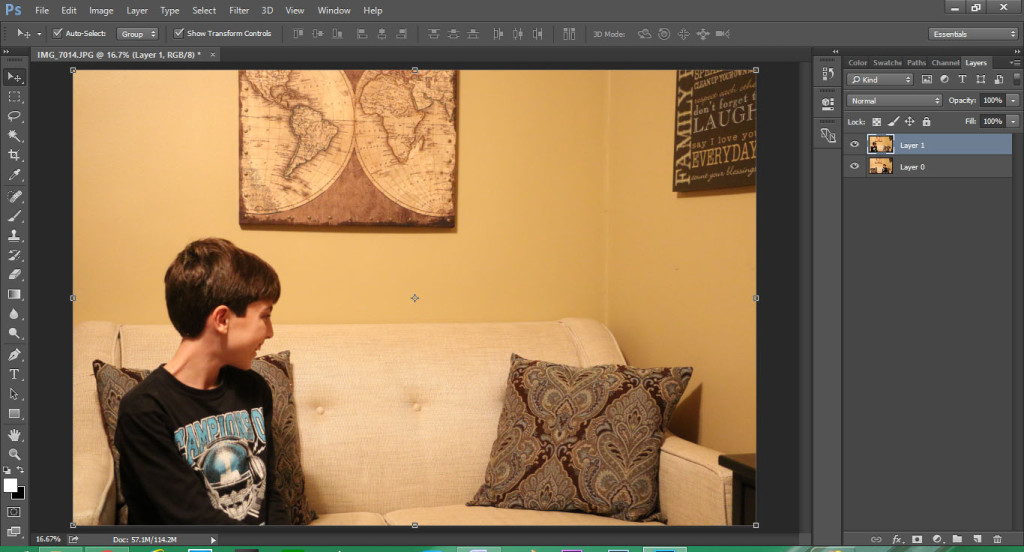
door laagmaskers te gebruiken om delen van elke afbeelding
te tonen, verbergt de bovenste laag de onderste laag volledig. We kunnen een laagmasker gebruiken om delen van de bovenste laag te verbergen, waardoor de onderste laag zichtbaar wordt. Als u niet bekend bent met laagmaskers, bekijk dan deze video:
selecteer eerst de bovenste laag en klik vervolgens op de knop Laagmasker toevoegen.

Selecteer nu het penseelgereedschap. Je gebruikt het penseelgereedschap om zwart te schilderen in het laagmasker, waardoor delen van de bovenste afbeelding worden verborgen.
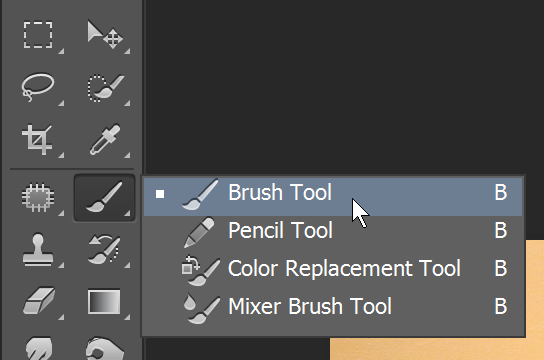
zet je voorgrondkleur op zwart, zoals nu te zien is. De voorgrondkleur bepaalt de kleur die het penseel schildert.
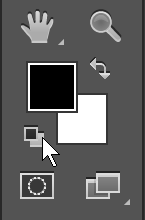
Selecteer nu het laagmasker en schilder er zwart in. U kunt op de toetsen op uw toetsenbord drukken om uw borstel groter of kleiner te maken. Elk deel van het laagmasker dat u zwart schildert, zal dat deel van de bovenste laag verbergen. Om de kloon van mezelf op de onderste laag te laten zien, schilderde ik Zwart over dat deel van de foto. Je hoeft niet precies te zijn!
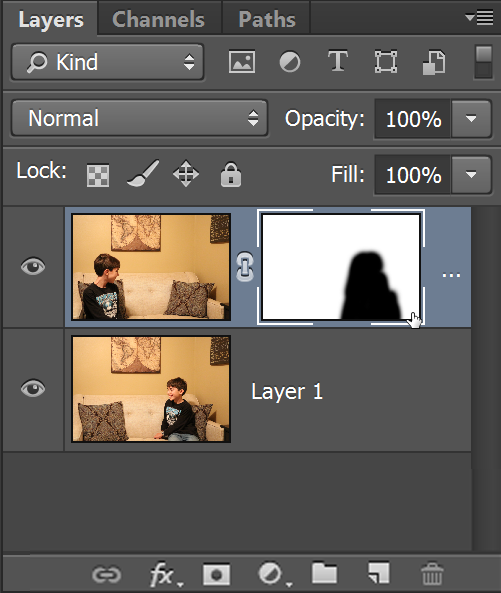
hier is mijn laatste kloon foto! Best cool! Als u het definitieve PSD-bestand wilt zien, kunt u het hier downloaden en bewerken. Bedankt voor het lezen! Blijf schieten!

hier is een video gemaakt door Chelsea die enkele van dezelfde technieken gebruikt: